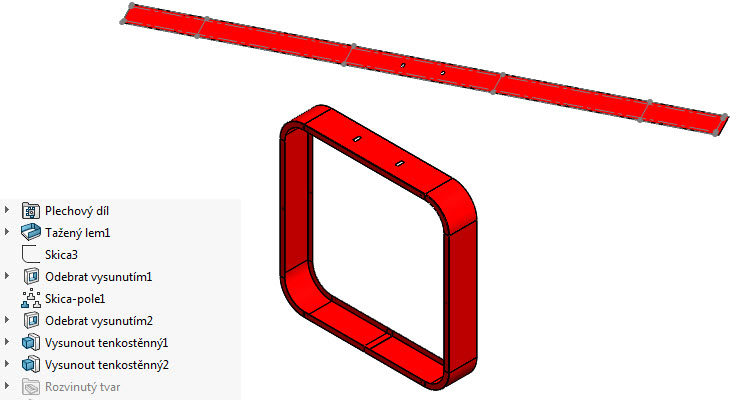
Plechový díl skříně obsahuje prvky, které nelze rozvinout a z tohoto důvodu se musí vytvořit až po rozvinutí. Pro účely výrobní dokumentace je však zapotřebí vytvořit novou konfiguraci. Podívejte se jak postupovat krok za krokem.
Otevřete si díl 201810-01-01.SLDPRT, který již obsahuje prvky vymodelované podle druhého dílu návodu. Pokud takto rozpracovaný model nemáte, postupujte podle druhého nebo prvního dílu návodu.
Rozvinutý pohled
Ze záložky Plechové díly vyberte příkaz Rozvinout. Vzhledem ke konstrukčnímu provedení nelze provést rozvinutí plechu, jelikož obsahuje nenarovnatelné prvky. Tím je myšleno vytvořené přeplátování.

S ohledem na výrobní dokumentaci, kterou bývá zpravidla datový formát DXF, je nezbytné vytvořit novou konfiguraci, která bude mít prvky Vysunout tekostěnný1 a Vysunout tekostěnný2 potlačené (nebude obsahovat přeplátování) a bude obsahovat prvek, který odsadí plochu plechu o vzdálenost přeplátování (16 mm). Po takto provedených úpravách bude možné provést rozvinutí plechu a díky tomu, že bude model obsahovat dvě konfigurace, můžeme na výrobní dokumentaci umístit pohled v ohnutém a rozvinutém tvaru.
Tip: Význam konfigurací a rozvinutý tvar ve výkresu SOLIDWORKS je podrobněji popsán v článku Konfigurace a rozvinutý tvar ve výkresu SOLIDWORKS ze seriálu Výroba plechových dílů.
Vytvoření nové konfigurace a potlačení prvků ve FeatureManageru
Zavřete okno Informace o chybách a ukončete rozvinutí plechu.
Přejděte do záložky ConfigurationMannager, klikněte pravým tlačítkem na konfiguraci Výchozí a z kontextového panelu nástrojů vyberte příkaz Přidat konfiguraci.
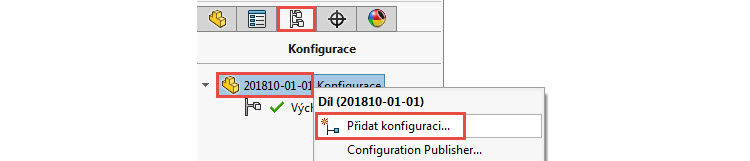
Do pole PropertyManageru Přidat konfiguraci, do pole Název konfigurace napište název konfigurace PRVKY PO ROZVINUTÍ.
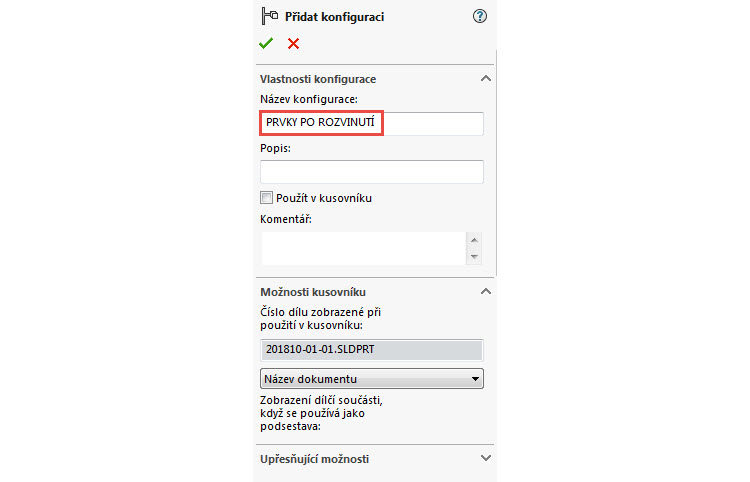
Model nyní obsahuje dvě konfigurace, z nichž je aktivní konfigurace PRVKY PO ROZVINUTÍ.

Přepněte se do FeatureManageru, stiskněte klávesu Ctrl a vyberte prvky Vysunout tekostěnný1 a Vysunout tekostěnný2. Z kontextového panelu nástrojů vyberte nástroj Potlačit.
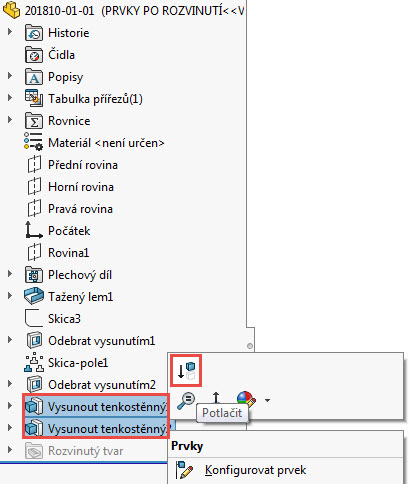
Nyní rozviňte plech (příkaz Rozvinout).

Odsazení povrchu (prodloužení plechu a délku přeplátování)
Ze záložky Přímé úpravy vyberte příkaz Přesunout plochu.

V PropertyManageru Přesunout plochu:
- vyberte možnost Odsadit,
- vyberte plochu označenou červenou šipkou,
- do pole Parametry zadejte vzdálenost odsazení 16 mm.

Zkontrolujte náhled a dokončete příkaz potvrzovacím tlačítkem.
Uložte si dokument (Ctrl + S).
Aktuální konfigurace PRVKY PO ROZVINUTÍ nyní obsahuje rozvinutý tvar plechu, který slouží pro účely výroby plechu z tabule plechu.
V ConfigurationManageru přepněte konfiguraci Výchozí. Tato konfigurace zobrazuje plech v ohnutém tvaru.

Obě konfigurace a stromovou historii (uvolněné a potlačené prvky) můžete porovnat na obrázku níže.
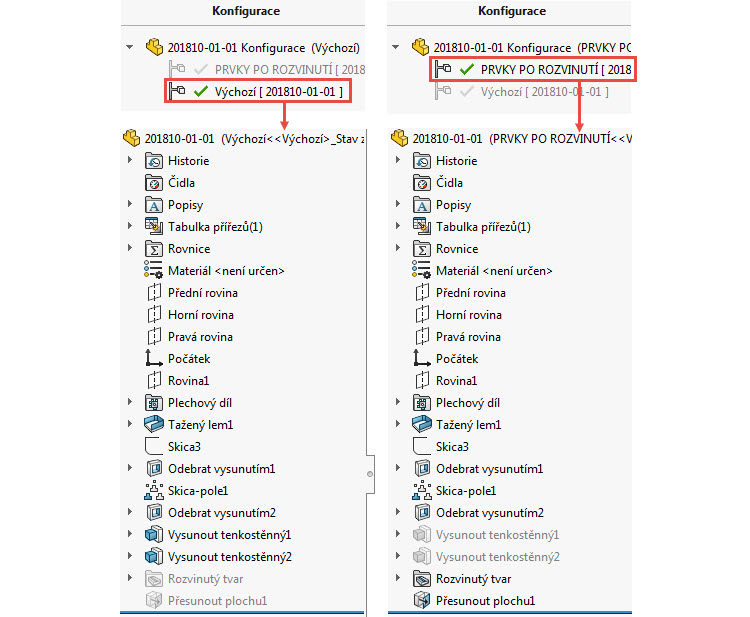
Přidání materiálu a barvy
Přidejte modelu materiál obyčejná uhlíková ocel a z palety barev vyberte červenou barvu.
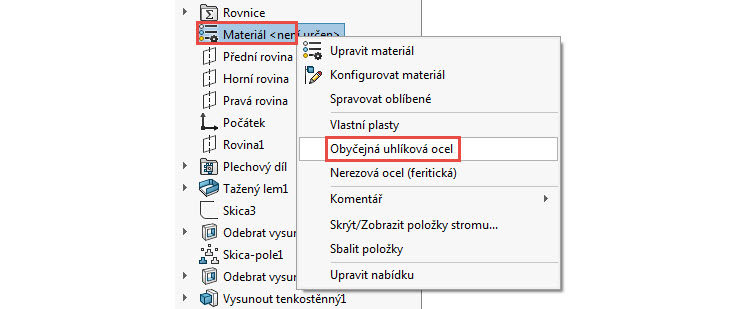
Hotový model v ohnutém tvaru (konfigurace Výchozí).

Hotový model v rozvinutém tvaru (konfigurace PRVKY PO ROZVINUTÍ).
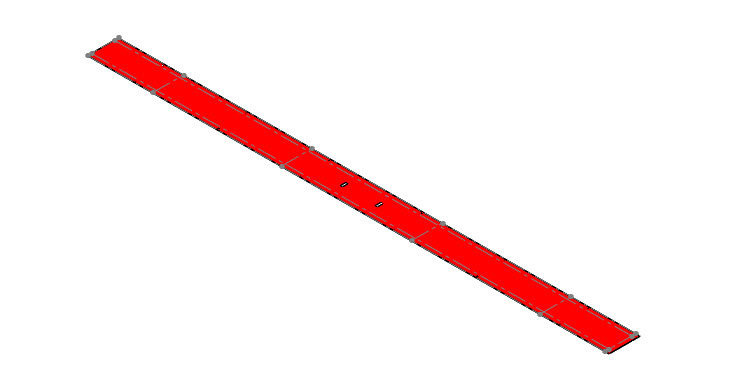
Tip: Pokud vás zajímají další prvky, které se používají pro konstruování plechů, objednejte si knihu Učebnice SOLIDWORKS nebo si přečtěte zajímavé tipy, triky a informace o výrobě plechových dílů v našem on-line seriálu Výroba plechových dílů.
Pokračujte v modelování výztuhy, která je součástí podsestavy plechové skříně větráku.






Komentáře k článku (0)
Přidávat komentáře k článku mohou pouze přihlášení uživatelé.
Chcete-li okomentovat tento článek, přihlaste se nebo se zaregistrujte.